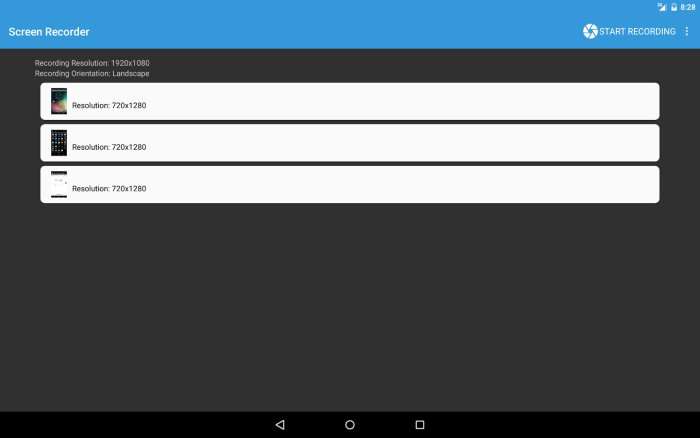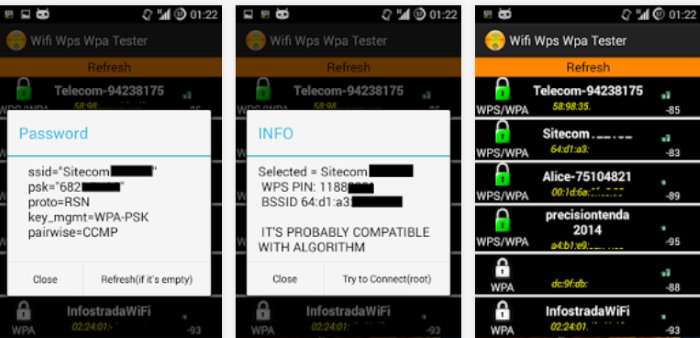Registrare lo schermo su un dispositivo Android è semplice grazie alle funzionalità integrate nei dispositivi più recenti e alle app di terze parti disponibili sul Play Store.
Ecco come fare:
Registrazione Schermo Integrata (Android 10 e Successivi)
- Apri il Pannello di Notifiche:
- Scorri verso il basso dalla parte superiore dello schermo per aprire il pannello delle notifiche.
- Trova l’Icona di Registrazione Schermo:
- Cerca l’icona della registrazione dello schermo. Se non la vedi subito, potrebbe essere necessario scorrere verso sinistra o verso destra nel menu delle icone rapide. Su alcuni dispositivi, potrebbe essere necessario toccare l’icona della matita o “Modifica” per aggiungere l’icona della registrazione dello schermo al menu rapido.
- Inizia la Registrazione:
- Tocca l’icona della registrazione dello schermo. Potresti vedere un messaggio di conferma che chiede di consentire la registrazione. Tocca “Avvia” o “Consenti”.
- Registra il Tuo Schermo:
- Dopo un breve conto alla rovescia, la registrazione dello schermo inizierà. Tutto ciò che fai sullo schermo verrà registrato.
- Termina la Registrazione:
- Per terminare la registrazione, scorri nuovamente verso il basso e tocca la notifica della registrazione dello schermo, quindi tocca “Stop”.
- Trova la Registrazione:
- La registrazione verrà salvata nella galleria del tuo telefono o nell’app Foto.
Utilizzare App di Terze Parti
Se il tuo dispositivo non ha una funzione di registrazione schermo integrata o se desideri funzionalità aggiuntive, puoi utilizzare app di terze parti disponibili sul Google Play Store. Ecco alcune delle più popolari:
- AZ Screen Recorder
- Scarica AZ Screen Recorder dal Play Store.
- Apri l’app e segui le istruzioni per configurare i permessi necessari.
- Tocca il pulsante di registrazione per iniziare a registrare lo schermo.
- Per terminare la registrazione, apri il pannello delle notifiche e tocca il pulsante “Stop”.
- Mobizen Screen Recorder
- Scarica Mobizen Screen Recorder dal Play Store.
- Apri l’app e configura le impostazioni iniziali.
- Tocca il pulsante di registrazione per avviare la registrazione.
- Per fermare la registrazione, tocca il pulsante “Stop” nel pannello delle notifiche.
- Google Play Games (per registrare giochi)
- Apri l’app Google Play Games.
- Vai alla scheda “Giochi” e seleziona il gioco che vuoi registrare.
- Tocca l’icona della videocamera per avviare la registrazione.
- Scegli la qualità della registrazione e tocca “Avvia”.
Considerazioni Finali
- Consenti i Permessi Necessari: Assicurati di concedere tutte le autorizzazioni richieste dall’app di registrazione per garantire il corretto funzionamento.
- Controlla lo Spazio di Archiviazione: La registrazione video può richiedere molto spazio di archiviazione. Controlla che ci sia spazio sufficiente sul tuo dispositivo prima di iniziare una registrazione.
- Personalizza le Impostazioni: Molte app di terze parti offrono opzioni di personalizzazione come la risoluzione del video, il frame rate, e l’inclusione dell’audio del microfono.
Utilizzando questi metodi, puoi facilmente registrare video dello schermo sul tuo dispositivo Android, che si tratti di creare tutorial, registrare sessioni di gioco, o catturare qualsiasi altra attività sullo schermo.